WEB前端第三十二课——js事件处理-文档、焦点
1.文档事件
主要是指添加给整个文档的事件,文档事件中,绝大部分不需要用户触发调用,而是通过文档的不同状态进行自动执行
主要事件:
① load / error,加载成功/失败事件
② DOMContentLoaded,当DOM加载完成时触发事件
③ beforeunload,页面(文档)发生卸载时触发事件
④ readystatechange,文档加载状态判断事件
⑤ resize,文档大小发生改变时的回调事件
2.load / error
load事件在节点加载成功时自动触发
error时间在节点加载失败时自动触发
语法:元素/文档(node).onload / onerror = function(){ };
<body>
<img src="Images/Model.jpg" alt="">
<script>
var img=document.querySelector('img');
img.onload=function () {
console.log('图片加载成功!');
}
img.onerror=function () {
console.log('图片加载Failed!');
}
</script>
3.DOMContentLoaded
与 load事件的区别是触发时机不一样,先触发DOMContentLoaded事件,后触发 load事件
DOM文档加载的步骤:
① 解析HTML结构
② 加载外部脚本和样式表文件
③ 解析并执行脚本代码
④ DOM树构建完成 ——☛触发DOMContentLoaded事件执行
⑤ 加载图片等外部文件
⑥ 页面加载完成 ——☛触发load事件执行
由此看出,样式文件的加载会阻塞脚本执行
即,如果把一个内部脚本 <script>元素放在了一个 <link>后面,在页面没有完成解析时脚本不会触发执行,直至样式文件加载完成之后。
注意,DOMContentLoaded事件只能使用DOM2方式绑定,不存在DOM0绑定方式!
4.beforeunload
页面发生卸载时触发事件(页面刷新和关闭页面之前),通常情况下配合 event .returnValue使用
一般情况下都是直接添加到body上面,如果没有在body上添加本事件,则需要在 window上添加
语法示例:window .onbeforeunload=function(){
event .returnValue='';
return'信息已修改是否确认离开?'
};
注意,beforeunload事件中弹出的对话框一般情况下不允许用户修改,只能采用默认对话框,且在beforeunload关联的回调函数中也不支持alert弹出框
5.readystatechange
当 document的 readyState改变时触发这个事件(仅第二阶段)
document .readyState的三个属性值:
loading,加载DOM中
interactive,加载外部资源
complete,加载完成
而 readystatechange事件正是这个状态发生改变时调用的事件
调用方式可以是 DOM0级事件,也可以是DOM2级事件
6.事件测试
<html lang="en">
<head>
<meta charset="UTF-8">
<title>文档事件</title>
<style>
img{ width: 300px; }
</style>
</head>
<body>
<img src="Images/Model.jpg" alt="">
<script>
var img=document.querySelector('img');
img.onload=function () {
console.log('图片加载成功!');
}
img.onerror=function () {
console.log('图片加载Failed!');
}
console.log('页面加载状态:'+document.readyState);
document.addEventListener('readystatechange',function () {
console.log('页面加载状态变化:'+document.readyState);
});
document.addEventListener('DOMContentLoaded',function () {
console.log('文档DOM树构建完成');
});
window.onload=function () {
console.log('浏览器窗口加载完成!')
}
</script>
</body>
</html>

7.resize
浏览器窗口变化事件
<script>
window.onresize=function(){
console.log('width:'+document.documentElement.clientWidth);
console.log('height:'+document.documentElement.clientHeight);
}
</script>
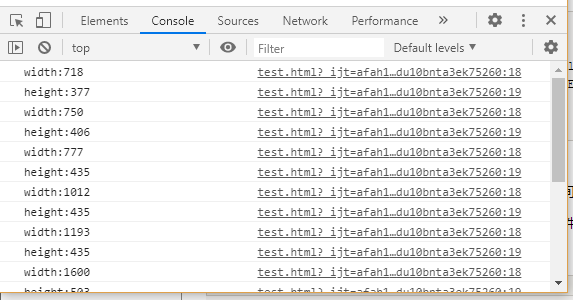
js中为了追求变化的敏感度,将 resize事件的响应时间设置为了0,也就是说每一次的文档大小改变都会立即调用本事件
这就造成了 一次变化 却发生了 不止一次 的resize事件调用
为了解决这个问题可以采用一种延迟的写法来实现。代码如下:
<script>
var flag=true
window.onresize=function(){
var w=document.documentElement.clientWidth;
var h=document.documentElement.clientHeight;
if (flag==true){
console.log('(w,h):('+w+','+h+')');
flag=false;
setTimeout(function () {
flag=true;
},1000);
}
}
</script>
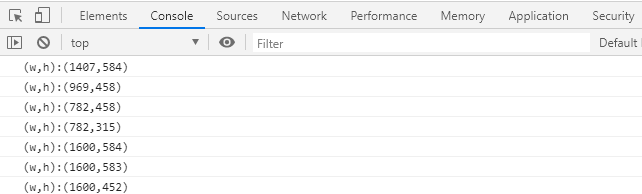
8.焦点事件
在js中当前正在和用户发生交互的节点称为焦点,包括获取焦点(focus)和失去焦点(blur)两种情况
获取焦点和失去焦点都既可以使用DOM0绑定也可以使用DOM2绑定,自动触发事件执行
语法:元素节点 .onfocus / onblur = function(){ };
注意,这两种事件均不支持事件冒泡,只有当前节点触发调用
如果需要传递触发,则需要使用DOM2绑定事件中的捕获方式
事件本身的书写格式:元素节点 .focus() / blur(); ,(方法)代表获取焦点 / 失去焦点
<body>
Name:<input type="text" class="name">
Code:<input type="text" class="code">
<script>
var code=document.querySelector('.code');
code.onfocus=function(){
code.setAttribute('placeholder','请设置6位数密码!');
};
code.onblur=function(){
if (code.length!==6){
code.setAttribute('style','border:1px solid red');
alert('密码格式不符合要求,请重新设置。'); //先于setAttrbute执行
};
};
</script>
</body>
9.用户注册界面
<html lang="en">
<head>
<meta charset="UTF-8">
<title>用户注册界面</title>
<style>
input{
display: inline-block;
outline: none;
height: 20px;
line-height: 30px;
}
.boxName{
display: inline-block;
padding: 0;
width: 80px;
}
.submit{
display: inline-block;
margin-left: 60px;
}
.borderGreen{
border: 2px solid darkgreen;
}
.fontGreen{
color: darkgreen;
font-weight: bold;
}
.borderRed{
border: 2px solid red;
}
.fontRed{
color: red;
}
.idtCodePic{
width: 177px;
height: 50px;
line-height: 50px;
text-align: center;
/*word-spacing: 20px; 对字符无效*/
letter-spacing: 10px;
background-image: url("Images/idtCodePic.jpg");
margin-left: 85px;
font-size: 30px;
}
.idtCodePic:hover{
cursor: pointer;
}
</style>
</head>
<body>
<p>
<span class="boxName">用户名:</span>
<input type="text" class="userName">
<span class="nameTips"></span>
</p>
<p>
<span class="boxName">手机号码:</span>
<input type="text" class="phoneNumber"/>
<span class="phoneTips"></span>
</p>
<p>
<span class="boxName">登录密码:</span>
<input type="text" class="loginCode">
<span class="loginTips"></span>
</p>
<p>
<span class="boxName">确认密码:</span>
<input type="text" class="confirmCode"/>
<span class="confirmTips"></span>
</p>
<span style="font-size: 12px;color: #b3d4fc;float: left;
width: 25px;height: 50px;margin-left: 50px">点击图片切换</span>
<div class="idtCodePic"></div>
<p>
<span class="boxName">验证码:</span>
<input type="text" class="idtCode"/>
<span class="idtTips"></span>
</p>
<button class="submit" disabled>提交注册</button>
<script>
var userName=document.querySelector('.userName'); //name不能作为变量声明!
var nameTips=document.querySelector('.nameTips');
var phoneNumber=document.querySelector('.phoneNumber');
var phoneTips=document.querySelector('.phoneTips');
var loginCode=document.querySelector('.loginCode');
var loginTips=document.querySelector('.loginTips');
var confirmCode=document.querySelector('.confirmCode');
var confirmTips=document.querySelector('.confirmTips');
var idtCodePic=document.querySelector('.idtCodePic');
var idtCode=document.querySelector('.idtCode');
var idtTips=document.querySelector('.idtTips');
var submit=document.querySelector('.submit');
// 用户名内容设置
userName.onfocus=function(){
userName.setAttribute('placeholder','不少于两位字符!');
};
userName.onblur=function(){
if (userName.value.length>=3){
nameTips.innerHTML='通过';
nameTips.setAttribute('class','fontGreen');
userName.setAttribute('class','borderGreen');
}else{
nameTips.innerHTML='格式不符合要求,请重新填写';
nameTips.setAttribute('class','fontRed');
userName.setAttribute('class','borderRed');
}
checkAllInfo();
};
// 手机号码内容设置
phoneNumber.onfocus=function(){
phoneNumber.setAttribute('placeholder','请填写11位手机号码!');
};
phoneNumber.onblur=function(){
if (phoneNumber.value.length==11&&phoneNumber.value[0]==1){
phoneTips.innerHTML='通过';
phoneTips.setAttribute('class','fontGreen');
phoneNumber.setAttribute('class','borderGreen');
}else{
phoneTips.innerHTML='格式不符合要求,请重新填写';
phoneTips.setAttribute('class','fontRed');
phoneNumber.setAttribute('class','borderRed');
}
checkAllInfo();
};
// 登录密码内容设置
loginCode.onfocus=function(){
loginCode.setAttribute('placeholder','请设置6~12位数字或字母!');
};
loginCode.onblur=function(){
if (loginCode.value.length>=6&&loginCode.value.length<=12){
loginCode.setAttribute('class','borderGreen');
loginTips.innerHTML='通过';
loginTips.setAttribute('class','fontGreen');
}else{
loginCode.setAttribute('class','borderRed');
loginTips.innerHTML='密码格式不符合要求,请重新设置';
loginTips.setAttribute('class','fontRed');
}
checkAllInfo();
};
// 确认密码内容设置
confirmCode.onfocus=function(){
confirmCode.setAttribute('placeholder','请确认上述密码!');
};
confirmCode.onblur=function(){
if (confirmCode.value==loginCode.value&&confirmCode.value!=''){
confirmCode.setAttribute('class','borderGreen');
confirmTips.innerHTML='通过';
confirmTips.setAttribute('class','fontGreen');
}else{
confirmCode.setAttribute('class','borderRed');
confirmTips.innerHTML='密码不符合要求,请重新确认';
confirmTips.setAttribute('class','fontRed');
}
checkAllInfo();
};
// 验证码图片内容设置
function creatIdtCode() {
var idtCodeSet='ABCDEFGHIJKLMNOPQRSTUVWXYZabcdefghijklmnopqrstuvwxyz0123456789';
var maxNum=idtCodeSet.length;
var idtCodeVal='';
for (var i=0;i<5;i++){
var index=Math.floor(Math.random()*maxNum);
var idtCodeTemp=idtCodeSet[index];
idtCodeVal+=idtCodeTemp;
}
return idtCodeVal;
}
idtCodePic.innerHTML=creatIdtCode();
idtCodePic.onclick=function(){
var newIdtCode=creatIdtCode();
console.log(newIdtCode);
idtCodePic.innerHTML=newIdtCode;
};
idtCodePic.setAttribute('letter-spacing','20px'); //此处设置无效!!
// 验证码内容设置
idtCode.onfocus=function(){
idtCode.setAttribute('placeholder','请输入上述图片内验证码!');
};
idtCode.onblur=function(){
if (idtCode.value==idtCodePic.innerHTML){
idtCode.setAttribute('class','borderGreen');
idtTips.innerHTML='通过';
idtTips.setAttribute('class','fontGreen');
}else{
idtCode.setAttribute('class','borderRed');
idtTips.innerHTML='验证码错误,请重新填写';
idtTips.setAttribute('class','fontRed');
}
checkAllInfo();
};
// 提交注册按钮设置
function checkAllInfo(){
if (nameTips.innerHTML=='通过'&&phoneTips.innerHTML=='通过'&&loginTips.innerHTML=='通过'
&&confirmTips.innerHTML=='通过'&&idtTips.innerHTML=='通过'){
submit.removeAttribute('disabled');
}else {
submit.setAttribute('disabled','disabled');
}
}
</script>
</body>
</html>
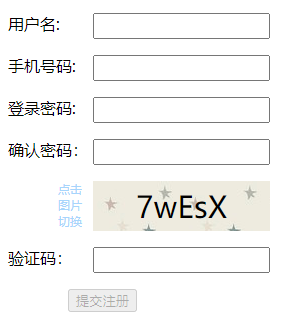
10.滚动事件
scroll事件会在文档或元素发生滚动操作时触发
① 文档滚动事件
scrollTop,表示滚动条上下滚动的距离
scrollLeft,表示滚动条左右滚动的距离
注意,scrollTop和 ScrollLeft 距离没有计量单位,实际上是文档滚动的距离
两个属性不但可以读取,还可以赋值!书写格式:body节点 .scrollTop/.scrollLeft=value;
语法:IE环境,document .documentElement .scrollTop/.scrollLeft;
非IE环境,document .body .scrollTop/.scrollLeft;
为解决兼容性问题,在使用时可以采用“||”(或)的方式:
document .body .scrollTop/.scrollLeft || document .documentElement .scrollTop/.scrollLeft;
② 元素滚动事件
元素发生滚动时,不存在兼容性问题,但前提是,必须存在滚动条
元素的滚动条可以通过 overflow相关属性实现
overflow属性值:
visible,默认值,溢出内容不会被修剪,会呈现在元素框之外
hidden,溢出内容会被修剪,且不可见
auto,如果溢出内容被修剪,浏览器会显示滚动条以便查看
scroll,浏览器会显示滚动条,以便查看溢出内容
overflow-x和 overflow-y属性使用方法与overflow基本相同
语法:元素节点 .scrollTop / scrollLeft;
注意,可以获取元素位移距离,也可以写入,书写格式:元素节点 .scrollTop/.scrollLeft=value;
11.滚动事件代码
<html lang="en">
<head>
<meta charset="UTF-8">
<title>滚动事件</title>
<style>
body{
width: 3000px;
height: 5000px;
background: linear-gradient(to bottom,lightblue,darkorange);
}
div{
width: 300px;
height: 200px;
margin-left: 100px;
background-color: lightpink;
overflow-y: auto;
}
.divBtn{
margin-left: 100px;
}
.bodyBtn{
position: fixed;
bottom: 10px;
right: 10px;
}
</style>
</head>
<body>
<div>
<p>下周就开学了。</p>
<p>下周就开学了。</p>
<p>下周就开学了。</p>
<p>下周就开学了。</p>
<p>下周就开学了。</p>
<p>下周就开学了。</p>
<p>下周就开学了。</p>
<p>下周就开学了。</p>
<p>下周就开学了。</p>
<p>下周就开学了。</p>
<p>下周就开学了。</p>
</div>
<button class="divBtn">滚回首行</button>
<button class="bodyBtn">返回顶部</button>
<script>
var divBox=document.querySelector('div');
var divBtn=document.querySelector('.divBtn');
var bodyBtn=document.querySelector('.bodyBtn');
window.onscroll=function () {
var top=document.body.scrollTop || document.documentElement.scrollTop;
var left=document.body.scrollLeft || document.documentElement.scrollLeft;
console.log('Top:'+top+','+'Left:'+left);
}
// 文档页面滚动事件设置
bodyBtn.onclick=function(){
var bodyScrollBack=null;
console.log(bodyBtn.firstChild.nodeValue);
// 添加返回顶部速度效果
bodyScrollBack=setInterval(function () {
var top=document.body.scrollTop || document.documentElement.scrollTop;
top = top-100;
if (top<=0){
top = 0;
clearInterval(bodyScrollBack);
}
document.body.scrollTop=top;
document.documentElement.scrollTop=top; //Chrome环境下也要设置这一句!
},50);
};
// 元素内容滚动事件设置
divBtn.onclick=function(){
var divScrollBack=null;
divScrollBack=setInterval(function () {
var top=divBox.scrollTop;
top = top-10;
if (top<=0){
top = 0;
clearInterval(divScrollBack);
}
divBox.scrollTop=top;
},50);
}
</script>
</body>
</html>



 浙公网安备 33010602011771号
浙公网安备 33010602011771号